İnsanın başına gelmeyince sanki hiç gelmeyecekmiş gibi düşünüyor, göz ardı edebiliyoruz.. Şimdi bir an bilgisayarınızın masaüstüne bakın ve bütün dosyaların gittiğini düşünün, bu bir kâbus olmalı!
Bulut bilişim, net üzerindeki depolama alanları ve yüksek kotalı mail servisleri sayesinde artık kritik veri ve maillerimizi yedeklemekten kurtulmuş olsak da yine de son çalıştığımız teklif dokümanımız, proje dosyamız ya da tezimiz genellikle bilgisayarımızın masaüstünde duruyor. Her ne kadar bir dosya üzerinde çalışırken “Farklı Kaydet (save as)” ile aynı dosyanın birden fazla sürümünü kaydetme bilincimiz arttıysa da, aslında dosyaları aynı diske yazıyoruz. Ayrıca kritik olanlar yalnızca proje dosyaları değil, her türlü içeriği (fotoğraflar, videolar, günlükler, elektronik kitaplar, kılavuzlar, faturalar vb. ) sayısal ortamlarda sakladığımız için yedek almadığımız geçen her saniye riskimiz de artıyor.
Sabah işe geldiniz, bilgisayarınızı açtınız;

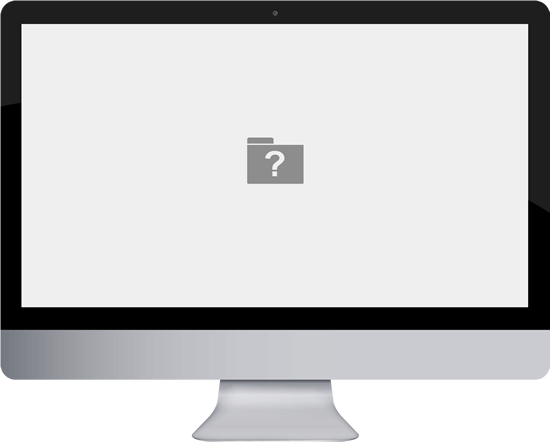
Geçmiş olsun, panik yapmaya gerek yok, nasılsa yedek almıştınız değil mi? Pardon? :)
Geçtiğimiz hafta yeğenim mesaj atmış; “Macbook Pro’mu açıyorum, karşıma Mac OS X Utilities” geliyor, dün akşam gayet güzel çalışıyordu” demiş.
En alttaki seçeneği seçip Disk Utility (Disk İzlencesi) çalıştırmasını ve “Repair” işlemi uygulamasını tavsiye ettim.
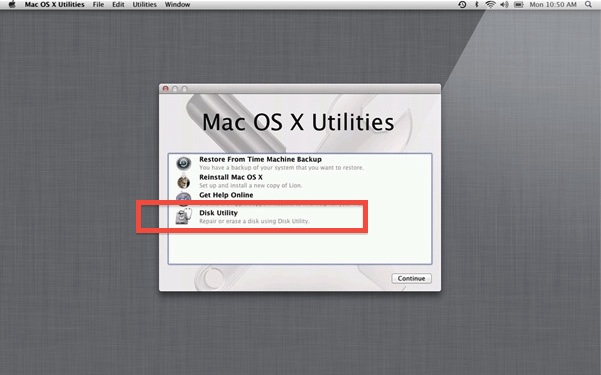
Gönderdiği sonuç ekranı şu şekilde;
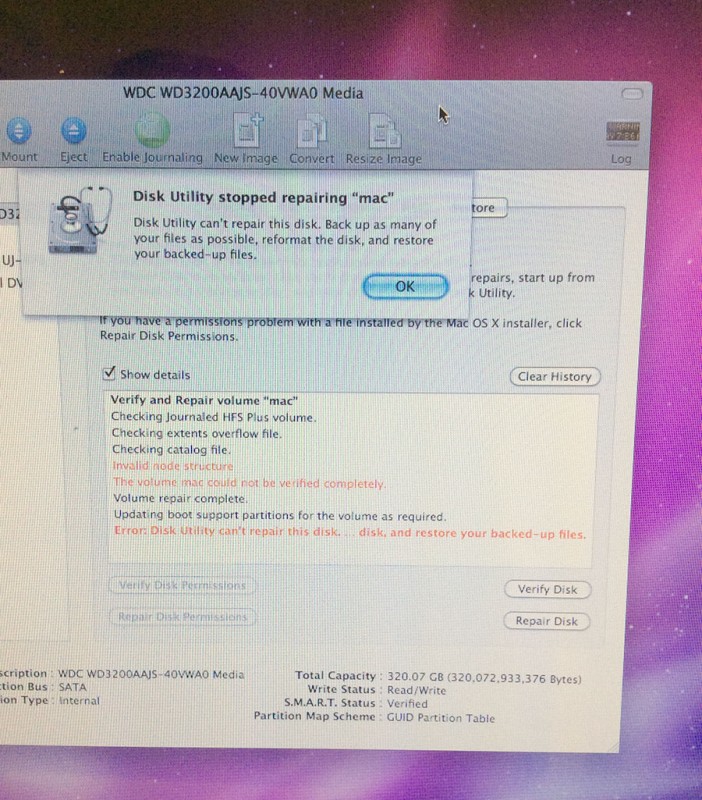
Tası tarağı toplayıp getirdi; “fotoğraflarım içinde, son Illustrator dosyalarım masaüstünde, diğerleri önemli değil” diyor.
Time Machine yedeğini sordum, yok..
Her ne kadar Disk utility bize “alabildiğiniz dosyalarınızın yedeğini alın” mesajı verse de, OS X’i başlatamıyoruz ki yedek alalım. Diğer taraftan macbook’un arka kapağını söküp içindeki 2.5″ diski takacak harici bir SATA kutum da yok. Aklıma “target disk mode” geldi.
Biliyorsunuzdur, bilgisayarınızı açarken “T” tuşuna basılı tuttuğunuzda (Apple modelinize göre Target Disk Mode kısayolunu Google’dan bulabilirsiniz), bilgisayarınız içindeki diske sanki bir harici disk takmış gibi diğer bir Mac üzerinden erişebiliyorsunuz. Bunun için Firewire ya da Thunderbolt üzerinden bağlantı sağlamanız gerekiyor. Daha detaylı bilgiye şuradan ulaşabilirsiniz.
Firewire üzerinden yeğenimin Macbook Pro’sunu, emektar iMac’ime bağladım, aşağıdaki gibi bir ekran belirdi Macbook Pro’da.
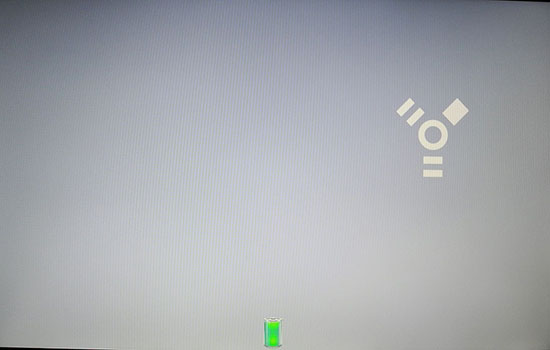
Yalnız, iMac’de hiç bir şey gözükmüyor. Disk Utility üzerinden Macbook Pro’nun diskini görebiliyorum ancak diski başlatamıyorum (mount sorunu). Başladık veri kurtarma yazılımı aramaya, Google üzerinden “os x disk recovery” anahtar kelimeleri ile arama yaparken Clever Files – Disk Drill yazılımını buldum. Basic sürümünde, diğer benzer yazılımlarda olduğu şekilde, erişemediğiniz dosyaları görüntülemenizi sağlıyor ancak bunları kurtarmak istediğinizde ücretli sürüme geçmenizi istiyor.
Neyse ki ilk arama sonrasında Macbook Pro içerisindeki dosyaları gördük, bunları kurtarmak için yazılımın pro sürümünü edindik. Hard diskteki 70 GB lık “users” klasörünün firewire üzerinden iMac’e kurtarılması 30 saate yakın sürdü! Disk kurtarma işlemi yapacaksanız uzun bir süre beklemeye hazır olun (aşağıdaki temsili bir ekran görüntüsü)

Kritik dosyaları başarıyla iMac’e kopyaladıktan sonra Macbook Pro’yu yeniden başlattım, tesadüfen karşıma OS X giriş (login) penceresi geldi. Parolayı girdikten sonra OS X açıldı, hemen tüm diskin Time Machine yedeğini almak istedim ama işlem başladıktan yarım saat sonra hata vererek işleme devam edemeyeceğini bildirdi. Diskte arıza kesinleştiği için aynı diski yeniden biçimlendirerek (format atarak) temiz bir kurulum yapmayı istemedim. Son günlerde SSD lerin fiyatlarında güzel indirimler oluyor, KDV dahil 390 TL ye 240 GB SSD satın alıp kurmamızla bilgisayar yeniden doğdu. iMac’ten de bu defa tam ters şekilde Target Disk Mode’u çalıştırarak kurtardığımız dosyaları geri kopyaladık.
Kıssadan Hisse: Üşenmeyip bir gece Time Machine yedeği alırsanız, benzer bir durumda panik yaşamazsınız. Biz yukarıdaki örnekte şanslıydık, her zaman Disk Drill benzeri yazılımlarla verileri kurtarmak mümkün olmuyor. 160 – 200 TL civarına 2.5″ 500 GB / 1 TB lık harici disklerden satın alıp Time Machine diski olarak kullanabilirsiniz. Uzun süredir yedek almadıysanız şimdi tam zamanı..
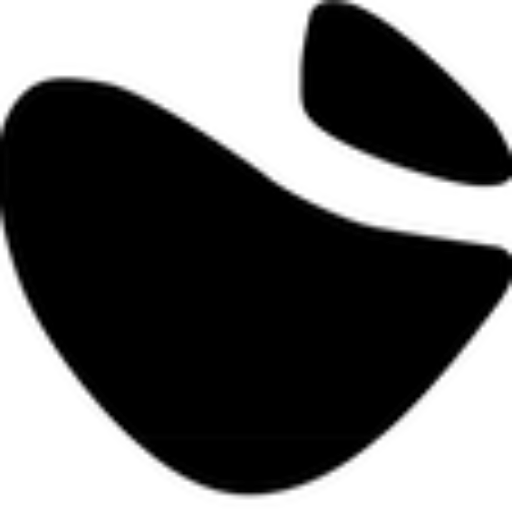
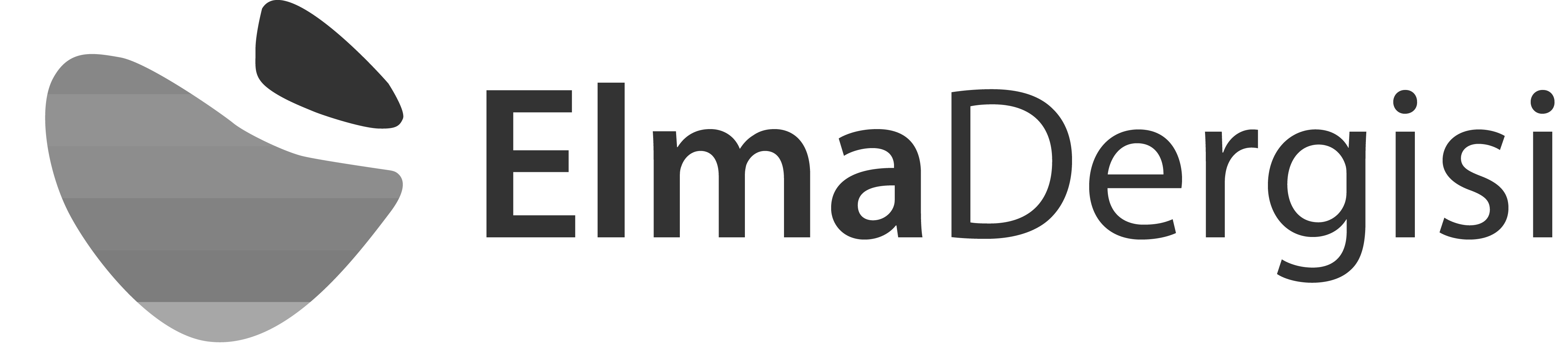

Onarılamayan diskler için disk warrior tavsiye ettiğim bir araç. Disk warrior üzerinden İzinleri onarıp ”Rebuild” seçeneği ile diski yeniden yapılandırıp verilerinizi kaybetmeden kısa süreli geçici bir çözüm ile yola devam edebilirsiniz.
Tabii ki Time machine ve yedekleme önerisini bende yineliyorum.